
Кафедра автоматизации технологических процессов
Тверского государственного технического университета
Разработчик: доцент В. Г. Васильев
Лабораторная работа № 1
«ИЗУЧАЕМ СРЕДУ ПРОГРАММИРОВАНИЯ С++ BUILDER»
по дисциплине «Основы программирования»
(для специальности «Приборостроение»)
Цель работы: изучить методы разработки и отладки программного обеспечения с использованием стандартных интерфейсных компонентов ОС Windows в среде С++ Builder и научиться строить приложения, управляемые событиями.
Задание: внимательно прочитайте прилагаемый текст и выполните учебный пример. Затем еще раз выполните учебный пример, но на это раз уже по–памяти. Попытайтесь улучшить приложение, добавив другие интерфейсные компоненты.
Введение
Borland C++ Builder - средство быстрой разработки приложений, позволяющее создавать приложения на языке C++, используя при этом среду разработки и библиотеку компонентов Delphi. В лабораторной работе преследуется цель ознакомиться с основными приемами, применяемыми при проектировании пользовательского интерфейса.
Среда разработки C++ Builder
C++ Builder представляет собой SDI-приложение, главное окно которого (рис. 1) содержит настраиваемую инструментальную панель (слева) и палитру компонентов (справа). Помимо этого, по умолчанию при запуске C++ Builder появляются окно инспектора объектов (слева) и форма нового приложения (справа). Под окном формы приложения находится окно редактора кода.
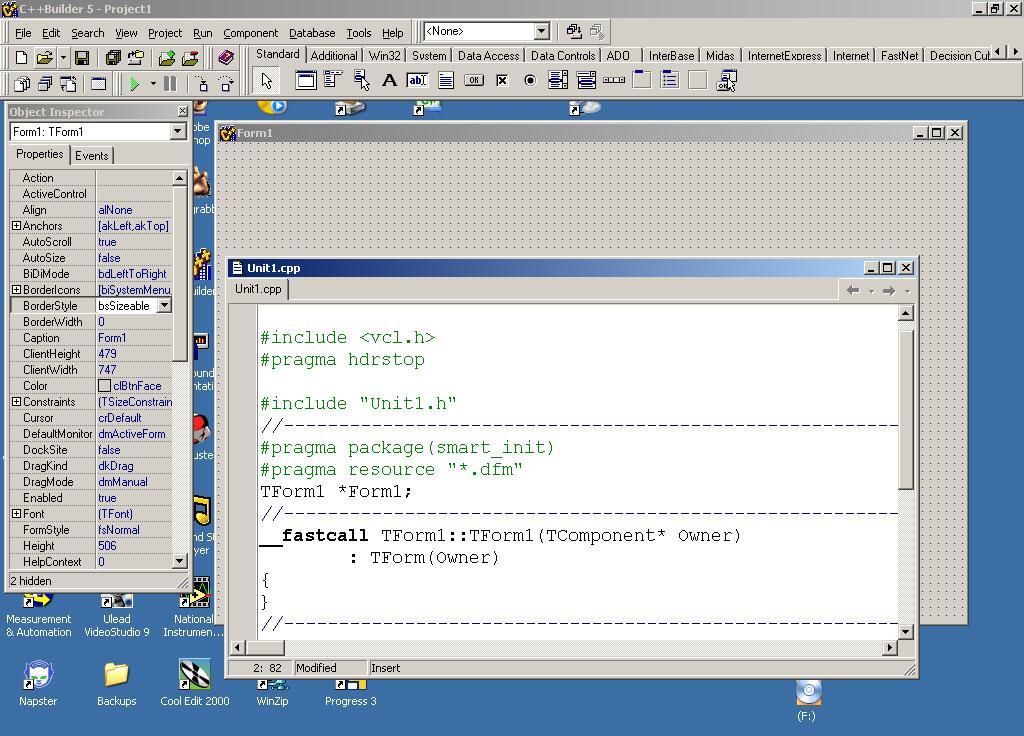
Рис.1. Среда разработки C++ Builder
Формы являются основой приложений C++ Builder. Создание пользовательского интерфейса приложения заключается в добавлении в окно формы элементов объектов C++ Builder, называемых компонентами. Компоненты C++ Builder располагаются на палитре компонентов, выполненной в виде многостраничного блокнота. Важная особенность C++ Builder состоит в том, что он позволяет создавать собственные компоненты и настраивать палитру компонентов, а также создавать различные версии палитры компонентов для разных проектов.
Компоненты C++ Builder
Компоненты разделяются на видимые (визуальные) и невидимые (невизуальные) (рис. 2). Визуальные компоненты появляются во время выполнения точно так же, как и во время проектирования программы. Примерами являются кнопки и редактируемые поля. Невизуальные компоненты появляются во время проектирования как пиктограммы на форме. Они никогда не видны во время выполнения, но обладают определенной функциональностью (например, обеспечивают доступ к данным, вызывают стандартные диалоги OC Windows)

Рис. 2. Пример использования видимых и невидимых компонентов
Для добавления компонента в форму можно выбрать мышью нужный компонент в палитре и щелкнуть левой клавишей мыши в нужном месте проектируемой формы. Компонент появится на форме, и далее его можно перемещать, менять размеры и другие характеристики. Каждый компонент C++ Builder имеет три разновидности характеристик: свойства, события и методы.
Если выбрать компонент из палитры и добавить его к форме, инспектор объектов (рис. 3) автоматически покажет свойства и события, которые могут быть использованы с этим компонентом. В верхней части инспектора объектов имеется выпадающий список, позволяющий выбирать нужный объект из имеющихся на форме.
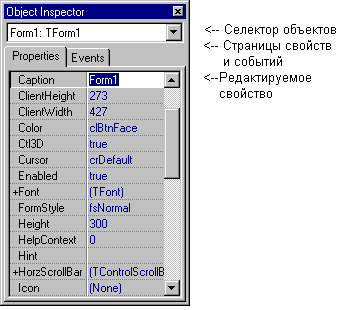
Рис.3. Инспектор объектов
Свойства компонентов
Свойства являются атрибутами компонента, определяющими его внешний вид и поведение. Многие свойства компонента в колонке свойств имеют значение, устанавливаемое по умолчанию (например, высота кнопок). Свойства компонента отображаются в странице свойств (Properties). Инспектор объектов отображает опубликованные (published) свойства компонентов. Помимо published-свойств, компоненты могут и чаще всего имеют общие (public), опубликованные свойства, которые доступны только во время выполнения приложения. Инспектор объектов используется для установки свойств во время проектирования. Список свойств располагается на странице свойств инспектора объектов. Можно определить свойства во время проектирования или написать код для видоизменения свойств компонента во время выполнения приложения.
При определении свойств компонента во время проектирования нужно выбрать компонент на форме, открыть страницу свойств в инспекторе объектов, выбрать определяемое свойство и изменить его с помощью редактора свойств (это может быть простое поле для ввода текста или числа, выпадающий список, раскрывающийся список, диалоговая панель и т.д.).
